Nota
El acceso a esta página requiere autorización. Puede intentar iniciar sesión o cambiar directorios.
El acceso a esta página requiere autorización. Puede intentar cambiar los directorios.
Se aplica a: SQL Server 2019 y versiones posteriores analysis Services
SQL Server 2019 y versiones posteriores analysis Services  Azure Analysis Services
Azure Analysis Services  Fabric/Power BI Premium
Fabric/Power BI Premium
En esta lección creará medidas para incluirlas en el modelo. De forma similar a las columnas calculadas que ha creado, una medida es un cálculo creado con una fórmula DAX. Sin embargo, a diferencia de las columnas calculadas, las medidas se evalúan en función de un filtro seleccionado por el usuario. Por ejemplo, una columna en particular o una segmentación de datos que se agrega al campo etiquetas de fila en una tabla dinámica. Luego, la medida aplicada calculará un valor para cada celda del filtro. Las medidas son cálculos eficaces y flexibles que puede incluir en casi cualquier modelo tabular para efectuar cálculos dinámicos sobre datos numéricos. Para obtener más información, consulte Measures (Medidas).
Para crear medidas, use la cuadrícula de medidas. De forma predeterminada, cada tabla tiene una cuadrícula de medidas vacía, aunque en principio no se crean medidas para todas las tablas. La cuadrícula de medidas aparece debajo de una tabla en el diseñador de modelos en la vista de datos. Para mostrar u ocultar la cuadrícula de medidas de una tabla, haga clic en el menú Tabla y haga clic en Mostrar cuadrícula de medidas.
Puede crear una medida haciendo clic en una celda vacía de la cuadrícula de medidas y, luego, escribiendo una fórmula DAX en la barra de fórmulas. Al hacer clic en ENTRAR para completar la fórmula, la medida aparece en la celda. También puede crear medidas usando una función de agregación estándar; para ello, haga clic en una columna y, luego, haga clic en el botón Autosuma (∑) de la barra de herramientas. Las medidas creadas con la característica Autosuma aparecen en la celda de la cuadrícula de medidas, justo debajo de la columna, aunque se pueden mover.
En esta lección creará medidas especificando una fórmula DAX en la barra de fórmulas y usando la característica Autosuma.
Tiempo estimado para completar esta lección: 30 minutos
Requisitos previos
Este artículo forma parte de un tutorial de modelado tabular, que se debe completar en orden. Antes de llevar a cabo las tareas de esta lección, debe haber finalizado la lección anterior: Lección 5: Creación de columnas calculadas.
Crear medidas
Para crear una medida DaysCurrentQuarterToDate en la tabla DimDate
En el Diseñador de modelos, haga clic en la tabla DimDate.
En la cuadrícula de medidas, haga clic en la celda vacía situada en la esquina superior izquierda.
En la barra de fórmulas, escriba la fórmula siguiente:
DaysCurrentQuarterToDate:=COUNTROWS( DATESQTD( 'DimDate'[Date]))A diferencia de las columnas calculadas, con las fórmulas de medidas puede escribir el nombre de la medida, seguido de dos puntos, seguido de la expresión de la fórmula.
Observe que la celda superior izquierda ahora contiene un nombre de medida, DaysCurrentQuarterToDate, seguido de un resultado. El resultado no es pertinente en este momento porque no se ha aplicado ningún filtro de usuario.
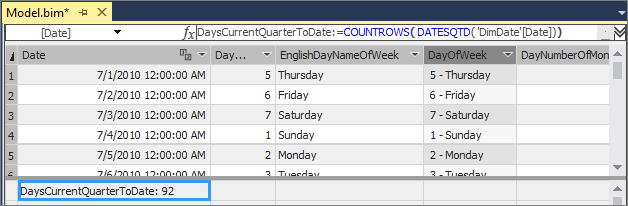
Para crear una medida DaysInCurrentQuarter en la tabla DimDate
Con la tabla DimDate activa en el diseñador de modelos, en la cuadrícula de medidas, haga clic en la celda vacía situada debajo de la medida que ha creado.
En la barra de fórmulas, escriba la fórmula siguiente:
DaysInCurrentQuarter:=COUNTROWS( DATESBETWEEN( 'DimDate'[Date], STARTOFQUARTER( LASTDATE('DimDate'[Date])), ENDOFQUARTER('DimDate'[Date])))Al crear una relación de comparación entre un período incompleto y el período anterior, la fórmula debe calcular la proporción del período transcurrido y compararla con la misma proporción en el período anterior. En este caso, [DaysCurrentQuarterToDate]/[DaysInCurrentQuarter] proporciona la proporción transcurrida del período actual.
Para crear una medida InternetDistinctCountSalesOrder en la tabla FactInternetSales
Haga clic en la tabla FactInternetSales.
Haga clic en el encabezado de la columna SalesOrderNumber.
En la barra de herramientas, haga clic en la flecha hacia abajo situada junto al botón Autosuma (∑) y, luego, seleccione DistinctCount.
La característica Autosuma crea automáticamente una medida para la columna seleccionada con la fórmula de agregación estándar DistinctCount.
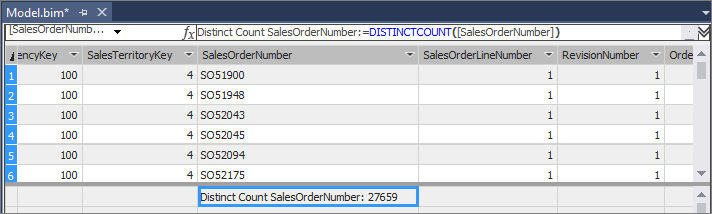
En la cuadrícula de medidas, haga clic en la nueva medida y, en la ventana Propiedades, en Nombre de la medida, cambie el nombre de la medida por InternetDistinctCountSalesOrder.
Para crear medidas adicionales en la tabla FactInternetSales
Con la característica Autosuma, cree las siguientes medidas y asígneles un nombre:
Columna Nombre de la medida Autosuma (∑) Fórmula SalesOrderLineNumber InternetOrderLinesCount Recuento =COUNTA([SalesOrderLineNumber]) OrderQuantity InternetTotalUnits Sum =SUM([OrderQuantity]) DiscountAmount InternetTotalDiscountAmount Sum =SUM([DiscountAmount]) TotalProductCost InternetTotalProductCost Sum =SUM([TotalProductCost]) SalesAmount InternetTotalSales Sum =SUM([SalesAmount]) Margen InternetTotalMargin Sum =SUM([Margen]) TaxAmt InternetTotalTaxAmt Sum =SUM([TaxAmt]) Freight InternetTotalFreight Sum =SUM([Freight]) Al hacer clic en una celda vacía en la cuadrícula de medida y mediante la barra de fórmulas, cree las siguientes medidas personalizadas en orden:
InternetPreviousQuarterMargin:=CALCULATE([InternetTotalMargin],PREVIOUSQUARTER('DimDate'[Date]))InternetCurrentQuarterMargin:=TOTALQTD([InternetTotalMargin],'DimDate'[Date])InternetPreviousQuarterMarginProportionToQTD:=[InternetPreviousQuarterMargin]*([DaysCurrentQuarterToDate]/[DaysInCurrentQuarter])InternetPreviousQuarterSales:=CALCULATE([InternetTotalSales],PREVIOUSQUARTER('DimDate'[Date]))InternetCurrentQuarterSales:=TOTALQTD([InternetTotalSales],'DimDate'[Date])InternetPreviousQuarterSalesProportionToQTD:=[InternetPreviousQuarterSales]*([DaysCurrentQuarterToDate]/[DaysInCurrentQuarter])
Las medidas creadas para la tabla FactInternetSales se usan para analizar datos financieros críticos, como ventas, costos y margen de beneficio para los elementos definidos por el filtro seleccionado por el usuario.
Ahora que ha creado una serie de medidas, eche un vistazo a Medidas en el Explorador de modelos tabulares. Verá todas las nuevas medidas. Haga clic con el botón derecho en una medida y verá las acciones que ahora puede realizar en una medida.